Что такое дефрагментация диска windows 7 и для чего она нужна
Обновлено: 04.07.2024
Всем привет, дорогие друзья. Рад вас видеть! Наверняка многие из вас замечали, что компьютер с течением времени начинает работать гораздо медленнее, при этом компьютеры с SSD этому практически не подвержены. В чем подвох, и как вернуть компьютеру былую прыть? Давайте разберемся!
Запись файлов
Во время использования ПК на жестком диске копится много файлов. При этом не всегда файлы записываются "подряд".
Жесткий диск состоит из "блинов", на которых хранится информация, а также из пишущей головки, которая эту информацию записывает. При этом вращаются блины, а области, куда записываются данные, называется секторами.
Вот так выглядит карта заполнения фрагментированного жесткого диска. Вот так выглядит карта заполнения фрагментированного жесткого диска.Так вот. Предположим вот такую картину. Начали вы установку нескольких программ параллельно, после чего обнаружили, что они работают из рук вон медленно. Кто же виноват?
На самом деле, информация фрагментировалась, то есть - на соседних секторах теперь файлы не одной программы, а разных. Это значит, что жесткому диску придется дольше искать нужную информацию на магнитном блине.
Да и информация записывается в свободный сектор с наименьшим временем отклика, то есть - в самый близкий свободный сектор к головке. Это также приводит к фрагментации файлов.
Что такое дефрагментация?
Как следует из названия, это что-то обратное фрагментации. То есть дефрагментация - это когда файлы перемещаются так, чтобы файлы одной программы находились в максимально быстром доступе друг от друга. Часто - это когда много секторов подряд занимает одна программа.
Дефрагментацию нужно проводить тогда, когда фрагментация данных больше 0%. Не видел еще ни одного компьютера, с фрагментацией больше 22%, да и тот - стоял на одной ОС в течение 5 лет, при этом им активно пользовались, а также постоянно что-то скачивали/удаляли.
Если у вас SSD, то дефрагментацию проводить не нужно. У SSD нет никаких блинов, там флеш-память, а значит и перемещать информацию нет нужды.
Как провести дефрагментацию диска?
Самый простой вариант - использовать встроенные средства Windows. Не помню, есть ли такие на XP, но на 7-ой и 10-ой винде такие есть. Покажу на примере с 10-й виндой.
Заходим в меню "пуск", набираем "дефрагментация". Открываем приложение. Можно воспользоваться строкой поиска, разницы нет.
Я пользуюсь меню пуск, но при желании, можно хоть на рабочий стол поставить дефраг. Я пользуюсь меню пуск, но при желании, можно хоть на рабочий стол поставить дефраг.Открываем приложение. Выбираем нужный диск (в моем случае он один, фрагментация 0%). Нажимаем "оптимизировать". Можно сперва нажать "анализировать", но можно запустить дефрагментацию и без анализа.
Готово! Теперь компьютер будет работать несколько шустрее. Насколько шустрее - зависит от того, насколько сильный упор был в дисковую подсистему, и был ли вообще.
Требования.
Статья действительная для Windows 7.
Информация.
Что такое дефрагментация диска? Говоря простым словами, это оптимизация размещения информации на жестком диске, для более быстрого доступа к ней. В идеале, операционная система должна записывать файлы на диск последовательно т.е. заполняя сектор за сектором, но это не всегда так. В зависимости от свободного места на жестком диске, система может записать файл фрагментами.
Например система нашла свободное место на диске, но этого места не достаточно для записи всего файла, поэтому она запишет в это место только его фрагмент (часть которая поместится), следующий фрагмент в другую часть диска, еще фрагмент в следующее свободное место и так далее, пока весь файл не будет записан на диск. В итоге файл получается разбросан по всему диску.
Когда Вы захотите получить доступ к этому файлу, то система начинает искать все его части во всех "углах" жесткого диска. Этот процесс займет больше времени, чем если бы все части файла лежали рядом. От сюда и берется понятие "фрагментированный файл", т.е. файл разбит на фрагменты и записан в разных частях диска. Для устранения этого файлового беспорядка, используется процесс дефрагментации диска, т.е. система собирает все части файла и записывает их последовательно рядом друг с другом. Такое расположение облегчает доступ к файлу, тем самым ускоряя работу компьютера.
Как сделать дефрагментацию диска в Windows 7.
1. Открываем меню "Пуск" и выбираем пункт "Компьютер";
2. В открывшемся окне щелкаем правой кнопкой мыши на любом жестком диске установленном на Вашем компьютере и выбираем пункт "Свойства";
3. В открывшемся окне переходим на вкладку "Сервис" и щелкаем по кнопке "Выполнить дефрагментацию . ";
4. В окне "Дефрагментация диска" будут отображены все подключенные диски, на которых возможно запустить процесс дефрагментации;
5. Щелкаем мышкой по диску который нужно дефрагментировать, и нажимаем кнопку "Анализировать диск";
6. После того как пройдет процесс анализа диска, система отобразит информацию о том, насколько фрагментирован диск. Если диск фрагментирован более чем на 0%, то нажимаем кнопку "Дефрагментация диска". После чего ждем окончания процесса дефрагментации диска, продвижение которого можно наблюдать в этом же окне.
При необходимости Вы всегда можете прервать процесс дефрагментации диска, для этого нужно нажать кнопку "Остановить дефрагментациюДефрагментация не является панацеей от "тормозов" компьютера, она лишь может быть использована в комплексе мероприятий по повышению производительности. Главный плюс дефрагментации, это снижение нагрузки на жесткий диск, в результате продлевается срок его службы.
Чтобы понять для чего HDD нужна дефрагментация, сначала нужно выяснить, что такое фрагментация.
Что такое фрагментация диска
Чтобы легче было это понять, представьте себе, что ваш жесткий диск — это тетрадный лист в клеточку. Каждая клетка такого листа может вместить в себя определенное количество файлов или только их часть. Когда вы записываете какой-то файл на ваш компьютер вы постепенно заполняете клетки тетради новыми данными. То есть любой файл записывается на HDD не целиком, а кусочками. Но так как файлы имеют различный размер, то они занимают разное количество тетрадных клеток в вашем тетрадном листе. Естественно компьютеру легче впоследствии обращаться к файлам, когда каждый файл записан последовательно в соседние клетки, но в процессе работы, когда вы решаете удалить какой-то файл с компьютера, эти клетки постепенно освобождаются и заменяются новыми.
Так, постепенно в тетрадном листе образуются пробелы, и в дальнейшем в эти пробелы компьютер также начинает записывать новые файлы, и ему приходится разбивать их, чтобы поместить в разные части тетради. Например, какие-то куски в записываются в середину листа, а какие-то снизу и сверху.
Этот процесс называется фрагментацией жесткого диска. Чем больше вы перезаписываете файлы, тем сложнее компьютеру в дальнейшем собирать файлы вместе при обращении к ним. Когда разные куски файлов находятся далеко друг от друга и это может существенно снижать быстродействие компьютера.
Для чего нужна дефрагментация диска
Дефрагментация – процесс перераспределения фрагментов файлов на дисках, в результате которого данные перезаписывается в непрерывной области диска для более быстрого доступа к ним. Этот процесс приводит систему в порядок, находит и объединяет фрагментированные файлы на локальных томах, чтобы повысить производительность системы. На механическом HDD этот процесс полезен еще и тем, что после него уменьшается количество необходимых для считывания информации передвижений головки по диску.
Как часто нужно делать дефрагментацию
Чтобы ответить на этот вопрос, нужно учитывать как интенсивно используется для записи HDD компьютера. Если вы каждый день записываете новые игры, фильмы и музыку, то советуем делать дефрагментацию хотя бы раз в месяц. Если же ваш компьютер преимущественно используется для интернет-серфинга, то можно проводить ее раз в 2-3 месяца.
Также советуем провести проводить данный процесс, если вы стали замечать, что снизилось быстродействие компьютера. По умолчанию в Windows дефрагментация проводится по расписанию – раз в неделю.
Как выполнить дефрагментацию стандартными средствами Windows 7
Самый простой способ сделать дефрагментацию HDD – обратиться к стандартным средствам Windows. Это можно сделать несколькими способами.
Первый способ
Перейдите в меню Пуск→Все программы→Стандартные→Служебные→Дефрагментация.
Дефрагментация диска — процесс объединения (склеивания) разбитых на фрагменты (кластеры) файлов различных программ, для их оптимального расположения на жестком диске и ускорения работы настольного ПК или ноутбука.
Дефрагментация нужна только для накопителей на жестких магнитных дисках или НЖМД (от англ. hard disk drive, HDD). Для твердотельных накопителей (SSD) она не требуется и даже вредна. Для оптимизации их работы имеется специальная команда — Trim. Она позволяет не прибегать к пересортировке фрагментов файлов.
С ее помощью, все файлы каждой программы или утилиты будут расположены рядом (физически), что значительно увеличит скорость работы и уменьшит количество обращений к винчестеру. Это положительно скажется на его работоспособности и продлит ему жизнь.
Цель дефрагментации — привести в порядок расположение кластеров и повысить производительность компьютера.
Дефрагментация жесткого диска визуально никуда не перемещает файл. Меняется только его физическое расположение на HDD. Любой ярлык от программы, документ на вашем рабочем столе или любом другом месте, никуда не исчезнет после процедуры дефрагментации.
Не надо путать понятия ДЕФРАГМЕНТАЦИЯ и ФОРМАТИРОВАНИЕ. Первое наводит порядок в файлах на НЖМД, а второе удаляет их.
Почему происходит фрагментация файлов?
Операционная система при записи данных на диск, разбивает файлы на маленькие фрагменты (кластеры), и потом записывает их друг за другом. Когда вы удаляете с HDD программу, музыку, фильм, игру, то место на диске, где они были записаны остается пустым.
При следующей записи какой-либо информации, она будет записана на это освободившееся место. Если места не хватит, то часть файла будет перенесена в другое ближайшее свободное пространство. И так будет происходить, пока не будет сохранено все полностью. Получиться, что единые данные будут разбиты на множество фрагментов и располагаться в разных частях жесткого диска.
Например, вы удалили много треков с музыкой и документов Word. Так как все они имеют не большой размер и записывались в разное время, то и располагались в разных частях HDD. На освободившееся место, вы решили записать фильм.
Если не провести дефрагментацию, то при записи на диск, видеофайл будет разбит на кучу маленьких кусочков, соответствующих размеру удаленных файлов. При просмотре фильма, головке чтения жесткого диска придется постоянно по ним скакать, чтобы собрать весь ваш фильм в кучу, а это вызовет лишнюю нагрузку на HDD.
Отличное видео по процессу фрагментации и дефрагментации файлов. Запись на английском, но с субтитрами. Процесс отлично визуализирован и понять как и что работает просто ⇒
Виды дефрагментации
- Полная — одновременно дефрагментируются и файлы и свободное место. На сильно фрагментированных дисках большого объема выполняется по несколько часов. Лучший способ ускорить работу всех программ, записанных на этот диск. Можно делать встроенным средствами, имеющимися у всех версий Windows или сторонними утилитами.
- Быстрая — дефрагментируются только фрагментированные файлы, без свободного места. Выполняется намного быстрее полной дефрагментации. Ускоряется работа с уже существующими файлами. Скорость работы с создаваемыми или изменяемыми файлами ускоряется незначительно. Операционки этого делать не умеют. Лучше всего использовать утилиту Defraggler от Piriform.
- Дефрагментация свободного места — оптимизируется только свободное место на диске. Все данные остаются фрагментированными. Намного ускоряет запись новой информации. Так же можно сделать при помощи Defraggler.
- Оптимизация — физически перемещает в начало раздела диска мелкие и важные для работы системы файлы. В конец диска большие, пользовательские или те, что редко используются. Дает прирост общей производительности и ускорение, при использовании операционной системы с этого диска. Такая оптимизация может проводится автоматически Windows 10 при ее запуске. Для других ОС подойдет MyDefrag.
Дефрагментация диска на Windows 10, 8, 7, XP
Во всех версиях ОС Виндовс имеется встроенный инструмент для дефрагментации — Disk Defragmenter. По сравнению со сторонними программами, он имеет ограниченный функционал и умеет делать только полную дефрагментацию локального диска.

Программа работает по расписанию, но можно запустить анализ и дефрагментацию жесткого диска вручную. По умолчанию проверка делается еженедельно, лучше поставить ежемесячно
. При работе по расписанию, дефрагментируются только важные системные файлы.
Сам процесс дефрагментации идентичен и отличается только названием кнопок и некоторыми некритичными настройками. Чтобы ее выполнить в Виндовс 10 и 8 необходимо ⇒
- Зайти через Проводник или Этот (Мой) компьютер в Устройства и диски.
- Кликнуть по любому локальному диску и нажать правой кнопкой мыши по нему.
- В появившемся списке выбрать Свойства ⇒ Сервис ⇒ Оптимизировать

. Более быстрый способ попасть в меню оптимизации дисков — Управление ⇒ Средства работы с дисками ⇒ Оптимизировать.

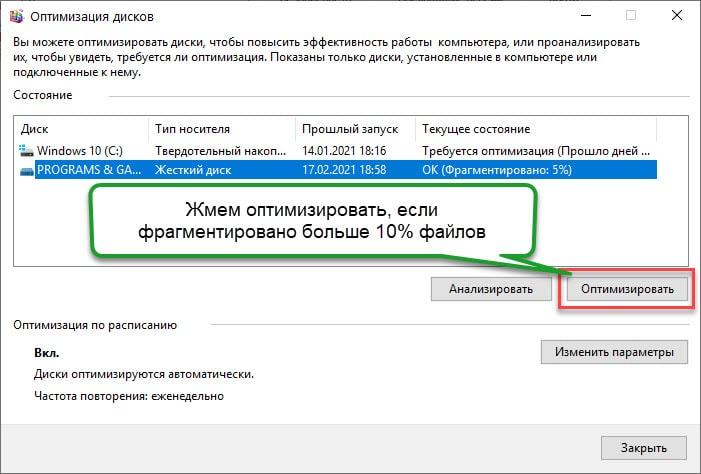
В Виндовс 7 и XP все то же самое, только вместо кнопки Оптимизировать, жмем Выполнить дефрагментацию

Стороннее программное обеспечение
Для устранения проблемы фрагментации существуют специальные утилиты-дефрагментаторы. Они повторяют принцип работы встроенного средства, но часто имеют более удобное меню, расширенные настройки, увеличенную скорость работы.
Одной из таких утилит является Defraggler. На мой взгляд самый удобный и функциональный инструмент, который прекрасно работает во всех версиях Windows. И он бесплатен.
Интерфейс программы схож с утилитой Windows 10, но имеет больше настроек. Самое главное Дефраглер определяет здоровье диска и возможность выбора, какой вид дефрагментации использовать.
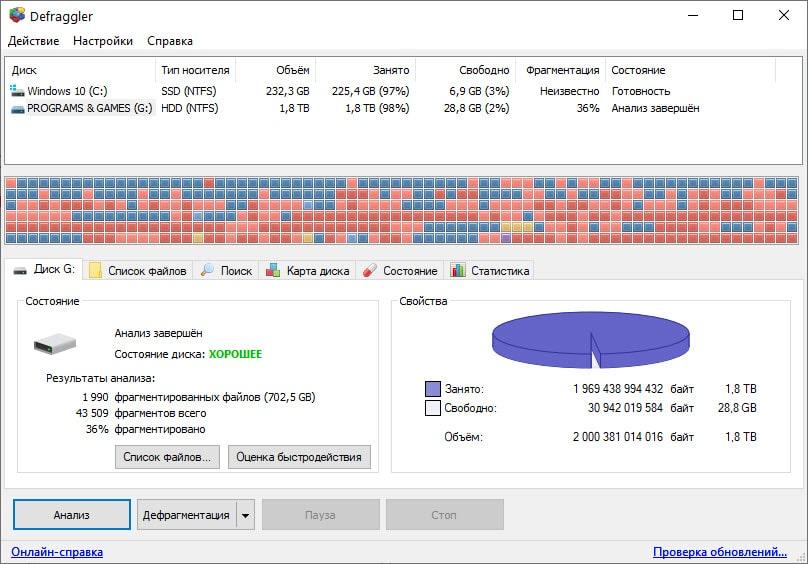
Влияние действий пользователя на фрагментацию и ее предотвращение
Даже поверхностные знания принципов работы жёсткого диска, помогают уменьшить фрагментацию файлов, благодаря правильной организации работы пользователя за компьютером и настройки дисков.
Назначить каждому локальному или физическому диску определенную роль. Например, SSD накопитель на 256 Гб отдать под операционную систему, а HDD на 2Tb использовать для установки игр, загрузки фильмов, музыки, фото.
Такая организация данных позволит на наиболее используемом ССД накопителе не делать дефрагментацию, так как она ему не нужна. А на HDD делать ее не чаще 1 раза за 2-3 месяца.
Читайте также:

